老司机教你win7怎么做wifi热点
分类:windows7教程 发布时间:2018-11-17 13:44:56
在如今这网络科技的社会时代中,人们已经无法离开手机,电脑等等,不管是在上班还是学习中我们都会使用到。而今天,今天小编要给大家讲的内容也就是电脑在windows7系统中如何设置WiFi热点的方法。好啦,事不宜迟一起跟小编来看看吧。
win7怎么做WiFi热点?其实小编认为大家还是非常有必要了解一下这个内容的,为什么会这么说呢?你看要当我们的手机无法蹭用将中的无线WiFi时,这该怎么办呢?那么就让小编我了教大家win7系统做WiFi热点的方法吧。
1、要想开启wifi热点,首先得要有无线网卡,笔记本是有自带的,pc的话可以购买一个随身wifi来分享wifi,这里就不叙述了;首先按下键盘上的windows键打开“开始菜单”,在其下方的搜索栏中输入“cmd”并点击放大镜图标进行搜索;

设置WiFi热点系统软件图解1
2、在搜索结果中找到CMD程序后用鼠标右键点击打开菜单,选择“以管理员身份运行”;

win7系统软件图解2
3、打开命令提示符后,输入“netsh wlan set hostednetwork mode=allow ssid=wifi名称 key=wifi密码”,例如:“netsh wlan set hostednetwork mode=allow ssid=sougouzhinan key=12345678”,输入完成后敲回车;

WiFi系统软件图解3
4、成功后回到桌面右键点击电脑桌面右下角的网络连接图标,在弹出的菜单中选择“打开网络和共享中心”;

win7系统软件图解4
5、进入“网络和共享中心”窗口后,点击左侧“更改适配器设置”;

WiFi系统软件图解5
6、进入“网络连接”窗口后,右键点击右侧“无线网络连接”打开菜单,选择“属性”;

win7做wifi热点系统软件图解6
7、进入“无线网络连接 属性”窗口后,先切换到“共享”选项卡,在“允许其他网络用户通过此计算机的 Internet 连接来连接”前方的复选框打上勾,然后点击确定;

win7做wifi热点系统软件图解7
8、接着再打开“命令提示符”,输入“netsh wlan start hostednetwork”并敲回车即可。
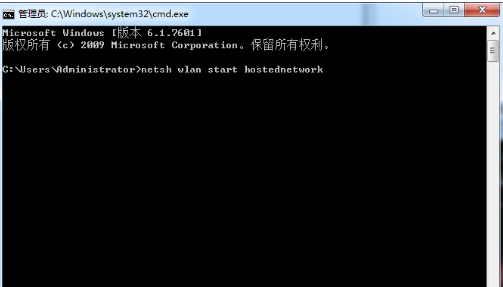
WiFi系统软件图解8






 立即下载
立即下载







 魔法猪一健重装系统win10
魔法猪一健重装系统win10
 装机吧重装系统win10
装机吧重装系统win10
 系统之家一键重装
系统之家一键重装
 小白重装win10
小白重装win10
 杜特门窗管家 v1.2.31 官方版 - 专业的门窗管理工具,提升您的家居安全
杜特门窗管家 v1.2.31 官方版 - 专业的门窗管理工具,提升您的家居安全 免费下载DreamPlan(房屋设计软件) v6.80,打造梦想家园
免费下载DreamPlan(房屋设计软件) v6.80,打造梦想家园 全新升级!门窗天使 v2021官方版,保护您的家居安全
全新升级!门窗天使 v2021官方版,保护您的家居安全 创想3D家居设计 v2.0.0全新升级版,打造您的梦想家居
创想3D家居设计 v2.0.0全新升级版,打造您的梦想家居 全新升级!三维家3D云设计软件v2.2.0,打造您的梦想家园!
全新升级!三维家3D云设计软件v2.2.0,打造您的梦想家园! 全新升级!Sweet Home 3D官方版v7.0.2,打造梦想家园的室内装潢设计软件
全新升级!Sweet Home 3D官方版v7.0.2,打造梦想家园的室内装潢设计软件 优化后的标题
优化后的标题 最新版躺平设
最新版躺平设 每平每屋设计
每平每屋设计 [pCon planne
[pCon planne Ehome室内设
Ehome室内设 家居设计软件
家居设计软件 微信公众号
微信公众号

 抖音号
抖音号

 联系我们
联系我们
 常见问题
常见问题



